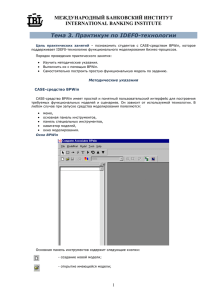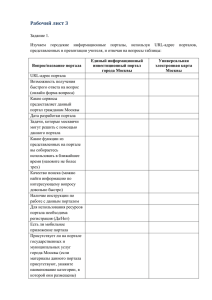Практическая работа 12 Тема 8/1. Развертывание электронного портала МЕЖДУНАРОДНЫЙ БАНКОВСКИЙ ИНСТИТУТ
advertisement
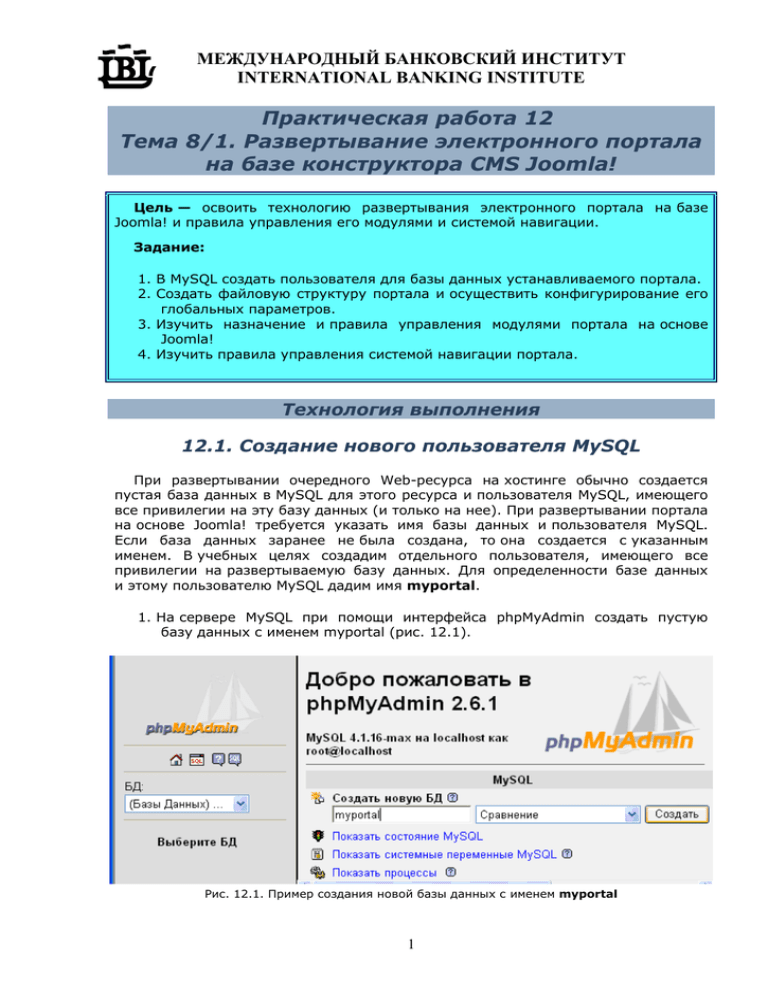
МЕЖДУНАРОДНЫЙ БАНКОВСКИЙ ИНСТИТУТ INTERNATIONAL BANKING INSTITUTE Практическая работа 12 Тема 8/1. Развертывание электронного портала на базе конструктора CMS Joomla! Цель — освоить технологию развертывания электронного портала на базе Joomla! и правила управления его модулями и системой навигации. Задание: 1. В MySQL создать пользователя для базы данных устанавливаемого портала. 2. Создать файловую структуру портала и осуществить конфигурирование его глобальных параметров. 3. Изучить назначение и правила управления модулями портала на основе Joomla! 4. Изучить правила управления системой навигации портала. Технология выполнения 12.1. Создание нового пользователя MySQL При развертывании очередного Web-ресурса на хостинге обычно создается пустая база данных в MySQL для этого ресурса и пользователя MySQL, имеющего все привилегии на эту базу данных (и только на нее). При развертывании портала на основе Joomla! требуется указать имя базы данных и пользователя MySQL. Если база данных заранее не была создана, то она создается с указанным именем. В учебных целях создадим отдельного пользователя, имеющего все привилегии на развертываемую базу данных. Для определенности базе данных и этому пользователю MySQL дадим имя myportal. 1. На сервере MySQL при помощи интерфейса phpMyAdmin создать пустую базу данных с именем myportal (рис. 12.1). Рис. 12.1. Пример создания новой базы данных с именем myportal 1 МЕЖДУНАРОДНЫЙ БАНКОВСКИЙ ИНСТИТУТ INTERNATIONAL BANKING INSTITUTE 2. Добавить нового пользователя с именем myportal и паролем myportal, имеющего все привилегии на базу данных myportal (рис. 12.2 — 12.6) Рис. 12.2. Интерфейс Привилегии phpMyAdmin с выбранным пунктом меню Добавить нового пользователя Рис. 12.3. Форма для создания нового пользователя myportal с паролем myportal и отсутствием глобальных привилегий 2 МЕЖДУНАРОДНЫЙ БАНКОВСКИЙ ИНСТИТУТ INTERNATIONAL BANKING INSTITUTE Рис. 12.4. Форма выбора базы данных для назначения специфичных привилегий для пользователя myportal Рис. 12.5. Форма для назначения специфичных привилегий пользователю myportal для базы данных myportal Рис. 12.6. Пример списка пользователей сервера MySQL с новым пользователем myportal 12.2. Создание файловой структуры портала и конфигурирование глобальных параметров 1. В файловой структуре учебного Web-сервера на сетевом диске Z создать новый каталог для файлов создаваемого портала, например 3 МЕЖДУНАРОДНЫЙ БАНКОВСКИЙ ИНСТИТУТ INTERNATIONAL BANKING INSTITUTE Z:\WebServers\home\myportal\public_html (рис. 12.7). Вместо каталога public_html можно создавать каталог www (желательно дать имя этому каталогу такое, которое будет использоваться на Web-сервере, где предполагается иметь хостинг для размещения портала в Интернете). Рис. 12.7. Пример каталога для размещения файлов учебного портала с именем myportal 2. На диске Free_access в каталоге Free_Access/Разработка электронного портала/Материалы по работе с Joomla/ найти папку Joomla1_0_12, в которой размещен архивный файл исходной файловой структуры портала (рис. 12.8)? — разархивировать его в созданный каталог портала (Z:\WebServers\home\myportal\public_html) на своем Web-сервере (рис. 12.9, 12.10). Рис. 12.8. Архивный файл с файловой структурой устанавливаемого портала на базе конструктора CMS Joomla! версии 1.0.12 4 МЕЖДУНАРОДНЫЙ БАНКОВСКИЙ ИНСТИТУТ INTERNATIONAL BANKING INSTITUTE Рис. 12.9. Путь и параметры извлечения архива Рис. 12.10. Файловая структура устанавливаемого портала на базе Joomla! 5 МЕЖДУНАРОДНЫЙ БАНКОВСКИЙ ИНСТИТУТ INTERNATIONAL BANKING INSTITUTE 3. Перед конфигурированием глобальных параметров портала следует обратить внимание на наличие в файловой структуре портала каталога installation (см. рис.12.10), который содержит скрипты, предоставляющие удобный интерфейс формирования глобальных конфигурационных параметров. Глобальные конфигурационные параметры записываются в файл configuration.php, который будет расположен в корне портала (пока отсутствует). 4. Перезагрузить Денвер и открыть в браузере конфигурационный интерфейс: http://myportal/installation — выполнить проверку системы (рис. 12.11 — 12.16). Рис. 12.11. Проверка настроек хостинга 6 МЕЖДУНАРОДНЫЙ БАНКОВСКИЙ ИНСТИТУТ INTERNATIONAL BANKING INSTITUTE Рис. 12.12. Результаты проверки безопасности хостинга для работы портала Рис. 12.13. Рекомендации по безопасности принципиальны при работе в Интернете, а при локальном размещении учебного портала — не обязательны 7 МЕЖДУНАРОДНЫЙ БАНКОВСКИЙ ИНСТИТУТ INTERNATIONAL BANKING INSTITUTE Рис. 12.14. Результаты проверки прав доступа к файлам и каталогам, необходимые для корректной работы портала 5. После проверки системы необходимо подняться вверх по странице и нажатием кнопки «Далее» выполнить переход на следующую страницу Web-установки портала — знакомство с лицензией GNU (рис. 12.15) Рис. 12.15. Лицензия GNU 8 МЕЖДУНАРОДНЫЙ БАНКОВСКИЙ ИНСТИТУТ INTERNATIONAL BANKING INSTITUTE 6. После ознакомления с лицензией выполнить три шага настройки глобальных конфигурационных параметров, необходимых для корректной работы с Web-сервером и сервером MySQL (рис. 12.16 — рис. 12.19). Рис. 12.16. Конфигурационные параметры базы данных, создаваемой в MySQL (Указываемый пользователь MySQL уже должен существовать. Если база данных с указанным именем отсутствует, то она будет создана) Рис. 12.17. Форма для ввода имени портала 9 МЕЖДУНАРОДНЫЙ БАНКОВСКИЙ ИНСТИТУТ INTERNATIONAL BANKING INSTITUTE Рис. 12.18. Административные данные — введите любой E-mail и замените предлагаемый пароль на новый пароль: 123456 Рис. 12.19. Завершение установки портала — запомните пароль 10 МЕЖДУНАРОДНЫЙ БАНКОВСКИЙ ИНСТИТУТ INTERNATIONAL BANKING INSTITUTE 7. Введенные глобальные конфигурационные данные хранятся теперь в созданном конфигурационном файле configuration.php и в дальнейшем могут корректироваться вручную или через административный интерфейс портала. Для просмотра файла configuration.php откройте его при помощи HomeSite (рис. 12.20). Рис. 12.20. Пример конфигурационного файла configuration.php, автоматически созданного при вводе глобальных конфигурационных данных 8. В целях безопасности работы портала требуется удалить каталог с инсталляционным интерфейсом installation (см. рис. 12.10). 9. В браузере, набрав доменное имя портала (http://myportal), открыть внешний интерфейс (Frontend) установленного портала (рис. 12.21). 11 МЕЖДУНАРОДНЫЙ БАНКОВСКИЙ ИНСТИТУТ INTERNATIONAL BANKING INSTITUTE Рис. 12.21. Внешний интерфейс установленного портала — познакомиться с исходной системой навигации и содержимым Web-страниц 10. Убедиться, что в MySQL в база данных с именем myportal появился набор таблиц с префиксом jos_ (рис. 12.22). 12 МЕЖДУНАРОДНЫЙ БАНКОВСКИЙ ИНСТИТУТ INTERNATIONAL BANKING INSTITUTE Рис. 12.22. Структура таблиц в phpMyAdmin базы данных myportal 11. Убедиться, что в Денвере база данных myportal (как и любая другая база) хранится в одноименном каталоге (рис. 12.23), который можно переносить на другой сервер MySQL (для доступа к которой надо только создать такого же пользователя — см. рис. 12.3). Рис. 12.23. Место размещения файлов базы данных на сервере MySQL 12. В браузере, набрав адрес http://myportal/administrator и, указав логин и пароль (рис. 12.24), отрыть внутренний административный интерфейс (Backend) портала (рис. 12.25). Рис. 12.24. Вход в административный интерфейс 13 МЕЖДУНАРОДНЫЙ БАНКОВСКИЙ ИНСТИТУТ INTERNATIONAL BANKING INSTITUTE Рис. 12.25. Содержимое пункта меню «Главная» — Панель управления, которая открывается при входе в административный интерфейс 13. Открыть пункт меню Сайт-Глобальная конфигурация и ознакомиться со всеми вкладками, на которых содержатся формы управления содержанием файла глобальной конфигурации configuration.php (рис. 12.26). Измените мета-данные, а остальное рекомендуется пока не менять. Рис. 12.26. Панель управления глобальной конфигурацией портала 14 МЕЖДУНАРОДНЫЙ БАНКОВСКИЙ ИНСТИТУТ INTERNATIONAL BANKING INSTITUTE Вкладка SEO предназначена для поисковой оптимизации (от англ. search engine optimization) — оптимизация HTML-кода, текста, структуры и внешних факторов сайта с целью поднятии его в выдаче поисковой системы (Google, Yandex и др.). 14. По очереди просмотреть возможности остальных пунктов навигационного раздела Сайт: Языковые пакеты — позволяют изменять язык портала из числа установленных языков. Медиа — позволяет просматривать графические файлы, находящиеся в корневом каталоге images, их параметры, а также загружать новые графические файлы и создавать новые каталоги внутри images. Создать каталог my_img, набрав его имя в поле Создать каталог и нажав кнопку Создать (рис. 12.27). Убедиться в появлении данного каталога в списке каталогов Управление медиа, а также в папке images в файловой структуре Web-ресурса. Загрузить в созданный каталог 2 — 3 графических файла небольшого размера и проверить их появление в файловой структуре Web-ресурса. Рис. 12.27. Интерфейс управления графическими файлами Web-ресурса Предпросмотр сайта — позволяет просматривать внешний интерфейс, не выходя из административного. Полезен Предпросмотр сайта — Внутри с позициями — отображает наименования (left, top, right, user1, user2, user3, user4, banner, debug, bottom и др.) и места размещения позиций в текущем шаблоне внешнего интерфейса (рис. 12.28). Позиция — стандартный объект интерфейса (в русификациях предыдущих версий Joomla! позиции назывались блоками). 15 МЕЖДУНАРОДНЫЙ БАНКОВСКИЙ ИНСТИТУТ INTERNATIONAL BANKING INSTITUTE Рис. 12.28. Пример просмотра позиций шаблона для размещения результатов работы модулей Шаблоны — позволяет просмотреть списки установленных шаблонов дизайна как внешнего (сайт), так и внутреннего административного интерфейсов, а также сменить установленный шаблон. Пользователи - позволяет управлять пользователями портала. 12.3. Назначение и правила управления модулями портала на основе Joomla! Модуль — это одно из средств расширения функциональных возможностей Joomla!. В большинстве случаев модуль выполняет функции отображения информации определенного вида. Примером модулей является навигационное меню, календарь, список популярных статей и т. д. Отображаются модули в стандартных блоках внешнего интерфейса — позициях шаблона. Как правило, модули располагаются в левой и правой колонке при трехколонной верстке. При публикации модуля можно указать, в какой позиции шаблона сайта и на каких страницах он будет отображаться. Кроме того, большинство установленных в системе модулей можно скопировать — опубликовать несколько раз с разными параметрами (например, модуль вывода популярных статей можно опубликовать для разных разделов). В Joomla! можно управлять как модулями внешнего интерфейса (сайта), так и модулями административного интерфейса. Панель управления модулями внешнего интерфейса открывается при помощи пункта меню Модули — Модули сайта (рис. 12.29). 16 МЕЖДУНАРОДНЫЙ БАНКОВСКИЙ ИНСТИТУТ INTERNATIONAL BANKING INSTITUTE Рис. 29. Интерфейс панели управления модулями внешнего интерфейса В таблице отображаются все существующие модули. С модулями возможны следующие операции: 1. В столбце На сайте — щелчком мышки можно разрешать, либо запрещать отображение модуля во внешнем интерфейсе: запретить отображение модуля Авторизация и проверить результат. Восстановить отображение модуля Авторизация. 2. В столбце Сортировка — можно менять положение модуля относительно других модулей, находящихся в одной позиции шаблона. Текущее положение модуля отображается в столбце Порядок, позиция — в столбце Позиция. В позиции left изменить порядок так, чтобы первым был модуль Авторизация, а вторым — Выбор шаблона и проверить результат во внешнем интерфейсе. 3. Столбец Порядок позволяет не только отобразить установленный порядок следования модулей в позиции, но и изменить этот порядок вручную. Сохранить измененный порядок можно путем нажатия на пиктограмму дискеты, расположенную рядом с названием столбца Порядок. 4. В столбце Доступ отражается правила отображения модуля различным группам пользователей портала, а в столбце Страницы — область отображения модуля — на каких страницах модуль отображаются. 5. В столбце Тип указывается тип модуля. Один и тот же тип может использоваться несколько раз, например тип mod_mainmenu используется для различных модулей навигации: главное меню, дополнительное меню, меню пользователя и т. п. 6. Полная настройка любого модуля выполняется путем выбора этого модуля в столбце Название модуля (рис. 12.30). Следует обратить внимание на список Страницы/Пункты меню, при помощи которого можно указать, на каких страницах будет отображаться редактируемый модуль. В частности, при выборе строки Все данный модуль будет отображаться на всех страницах. 17 МЕЖДУНАРОДНЫЙ БАНКОВСКИЙ ИНСТИТУТ INTERNATIONAL BANKING INSTITUTE Рис. 12.30. Пример формы настройки модуля Главное меню 7. Сделать отображение модуля Авторизация только на главной странице и проверить результат. 8. Отключить заголовок у модуля Авторизация и проверить результат. 9. На примере модуля Авторизация проверить также действие деталей Заголовок и Опубликован. 10. Перевести модуль Авторизация в позицию шаблона right и проверить результат. Следует отметить, что можно отображать модули только в тех позициях, которые существуют в данном шаблоне. Посмотреть существующие позиции можно при помощи пункта Сайт — Предпросмотр сайта — Внутри с позициями (см. рис. 12.28). 11. Изменить отображение модуля Главное меню из позиции left в позицию user4 и проверить результат во внешнем интерфейсе. 12. Изучить места размещения других модулей и поэкспериментировать с деталями модуля Дополнительное меню. 12.4. Управления системой навигации портала Для управления системой навигации внешнего интерфейса в Панели управления адмицентра предназначен менеджер меню, запускаемый из раздела Меню, который позволяет администрировать как все навигационные меню при помощи пункта Управление меню (рис. 12.31), так и отдельные меню (рис. 12.32). 18 МЕЖДУНАРОДНЫЙ БАНКОВСКИЙ ИНСТИТУТ INTERNATIONAL BANKING INSTITUTE Рис. 12.31. Панель управления системой меню портала Рис. 12.32. Панель управления меню Главное меню (mainmenu) По умолчанию Joomla! предоставляет разработчику Web-ресурса четыре навигационные панели (четыре отображаемых модуля меню), формируемые при помощи модуля одного типа mod_mainmenu (см. рис. 12.29 — тип модуля в Управлении модулями): mainmenu — главное меню; othermenu — дополнительное меню; topmenu — верхнее меню; usermenu — меню пользователя, пользователям, прошедшим авторизацию. доступное по умолчанию только Каждый пункт в любом меню может редактироваться с использованием достаточно большого числа деталей и параметров (рис. 12.33). 19 МЕЖДУНАРОДНЫЙ БАНКОВСКИЙ ИНСТИТУТ INTERNATIONAL BANKING INSTITUTE Рис. 12.33. Пример интерфейса редактирование деталей и параметров пункта меню с названием Главная Задание на самостоятельную работу 1. При помощи инструкции пользователя освоить назначение различных деталей и параметров редактирования пунктов меню. 2. Изменить систему навигации внешнего интерфейса по своему усмотрению. Изменить навигационные панели с различными меню и продемонстрировать преподавателю. 20